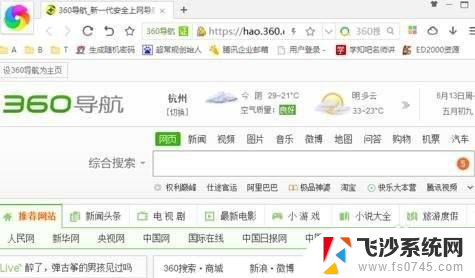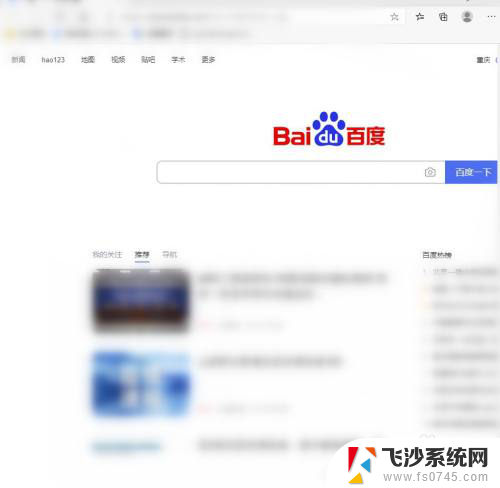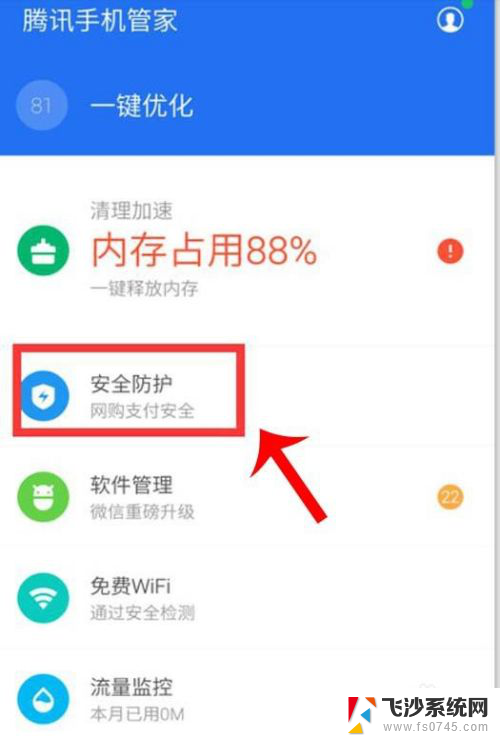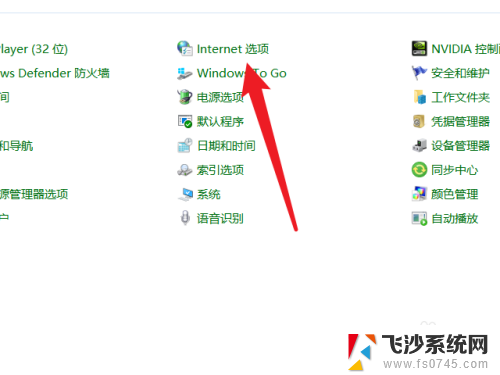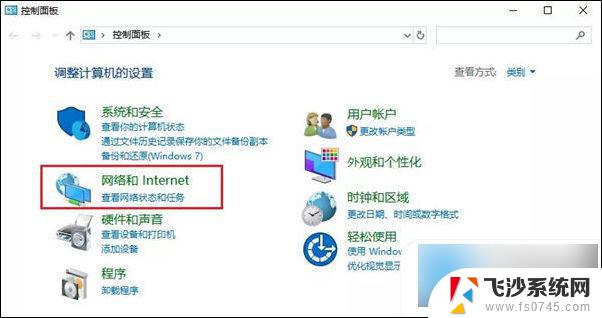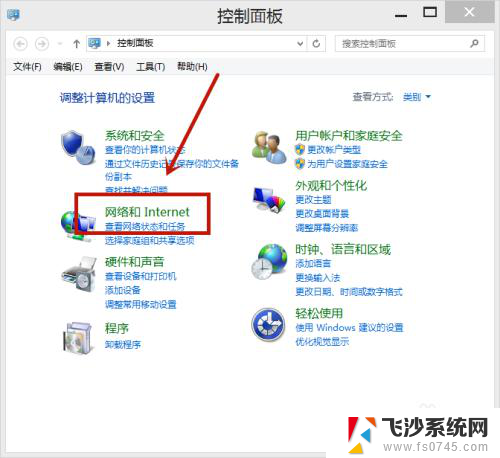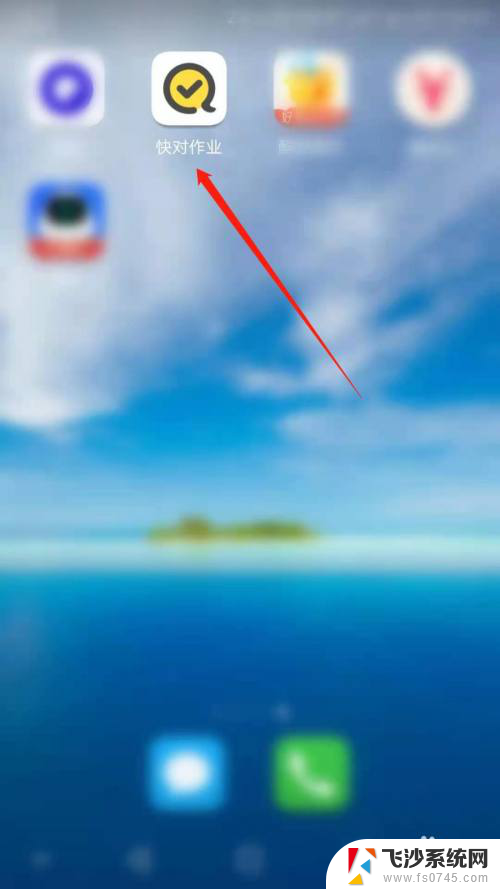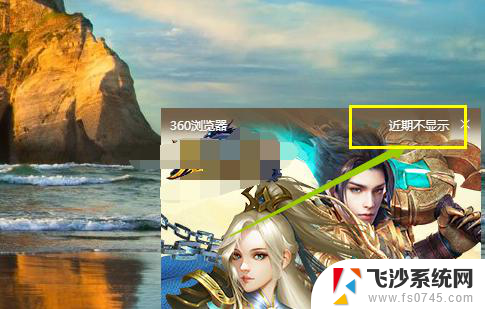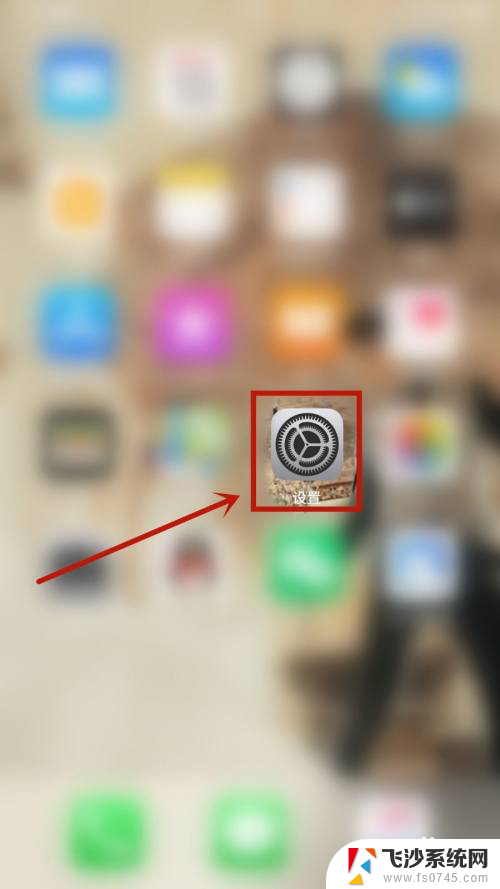safari浏览器怎么关闭广告 Safari广告屏蔽教程
在使用Safari浏览器时,烦人的广告总是会打扰我们的浏览体验,幸运的是Safari提供了一些内置的功能,帮助我们屏蔽这些令人讨厌的广告。通过简单的设置,我们可以轻松地关闭广告,让我们的浏览更加顺畅和愉快。接下来让我们一起来了解一下如何关闭Safari浏览器中的广告,让我们的上网体验更加舒适和高效。
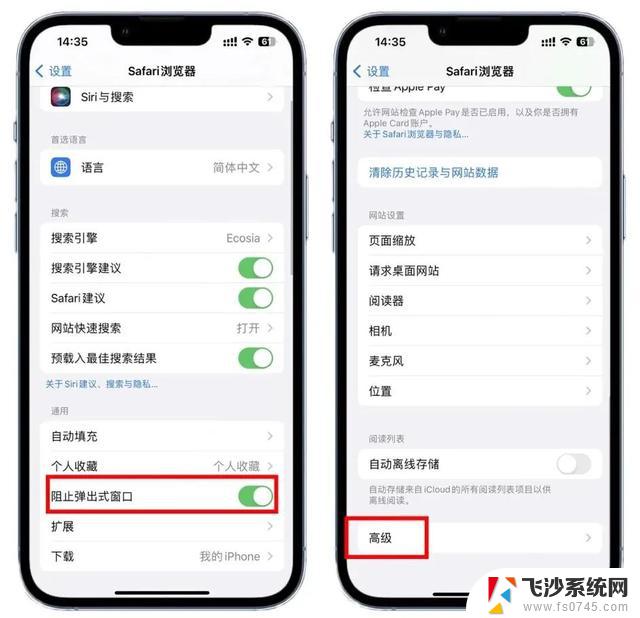
第一步:首先进入iPhone的Apple Store应用商店,然后搜素找到并安装 AdBlock插件(免费)。
第二步:AdBlock插件安装成功后,进入「设置」-「Safari」-「内容拦截器」。然后将下面的三个拦截广告规格都开启。
第三步:最后还需要进入iPhone的「设置」-「Safari」-「高级」-「JavaScript」将其关闭。
由于第二步开启三个拦截器,单独这个插件有些广告还是不能完全屏蔽,因此还需要进行第三步的操作。完成以上三步操作后,Safari浏览器就可以屏蔽各类广告了。
需要注意的是关闭JavaScript后部分动画网页可能显示不正常,如果想要开启JavaScript又不想看到恼人的广告。打开阅读模式是个不错的选择。
以上是给大家介绍的Safari怎么屏蔽广告 AdBlock插件屏蔽广告教程,希望对您有所帮助!
以上是safari浏览器如何关闭广告的全部内容,对于不熟悉的用户,可以按照以上方法进行操作,希望这些方法能够帮助到大家。